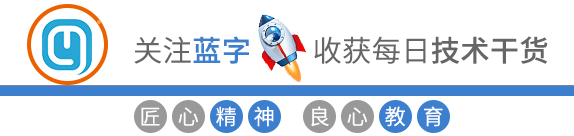这是 Golang 系列教程的第 2 个教程。如果想要了解什么是 Golang,以及如何安装 Golang,请阅读上一篇文章。学习一种编程语言的最好方法就是去动手实践,编写代码。让我们开始编写第一个 Go 程序吧。我个人推荐使用安装了 Go 扩展[1]的 Visual Studio Code[2] 作为 IDE。它具有自动补全、编码规范(Code Styling)以及许多其他的特性。(你也可以使用 GoLand 这个专门的 Go IDE)
现在已经 Go1.15.x 了,自然使用 Go 模块,而不是之前的 GOPATH。因此原文的 Go 工作区部分在此废除,采用模块的方式实现,当然第一个程序可以不需要模块。所以这部分不是原文翻译,而是我另外撰写(polarisxu)。接着创建 helloworld.go 文件,在里面保存下面的程序。package main
import "fmt"
func main() { fmt.Println("Hello World")}
- 使用 go run 命令 - 在命令提示符旁,输入 go run helloworld.go。
在控制台上会看见 Hello World 的输出。- 使用 go install 命令 - 运行 go install hello,接着可以用 $GOPATH/bin/hello 来运行该程序。
- 第 3 种运行程序的好方法是使用 go playground。尽管它有自身的限制,但该方法对于运行简单的程序非常方便。我已经在 playground 上创建了一个 hello world 程序。点击这里[3] 在线运行程序。你可以使用 go playground[4] 与其他人分享你的源代码。
下面就是我们刚写下的 hello world 程序。package main
import "fmt"
func main() { fmt.Println("Hello World") }
现在简单介绍每一行大概都做了些什么,在以后的教程中还会深入探讨每个部分。package main - 每一个 Go 文件都应该在开头进行 package name 的声明(译注:只有可执行程序的包名应当为 main)。包(Packages)用于代码的封装与重用,这里的包名称是main。import "fmt" - 我们引入了 fmt 包,用于在 main 函数里面打印文本到标准输出。func main() - main 是一个特殊的函数。整个程序就是从 main 函数开始运行的。main 函数必须放置在 main 包中。{ 和 } 分别表示 main 函数的开始和结束部分。fmt.Println("Hello World") - fmt 包中的 Println 函数用于把文本写入标准输出。现在你可以进入 Golang 系列教程第 3 部分:变量中学习 Golang 中的变量。链接:https://golangbot.com/hello-world/
(版权归原作者所有,侵删)